소개
이 문서에서는 Cisco headset 500 Series를 구성하는 단계를 설명합니다. Cisco Unified Communications Manager 버전 12.5(1)SU1에서 헤드셋 관리, 인벤토리 및 구성 관리를 제공할 수 있습니다.
사전 요구 사항
요구 사항
다음 주제에 대한 지식을 보유하고 있으면 유용합니다.
- CUCM(Cisco Unified Communications Manager)
- Cisco 전화
- 헤드셋
사용되는 구성 요소
이 문서의 정보는 다음 소프트웨어 버전을 기반으로 합니다.
- CUCM: 12.5(1)SU1(12.5.1.11900-146)
- 전화: CP-8861(sip88xx.12-5-1SR3-74)
- 헤드셋: 520(펌웨어 15-18-15), 532(펌웨어 15-18-15), 561(펌웨어 1-5-1-15), 562(펌웨어 1-5-1-15)
이 문서의 정보는 특정 랩 환경의 디바이스를 토대로 작성되었습니다. 이 문서에 사용된 모든 디바이스는 초기화된(기본) 컨피그레이션으로 시작되었습니다. 현재 네트워크가 작동 중인 경우, 모든 명령어의 잠재적인 영향을 미리 숙지하시기 바랍니다.
배경 정보
Cisco headsets 500 Series는 Cisco IP Phone 및 소프트 클라이언트에 최적화된 전문 범위의 유선 및 무선 헤드셋을 제공합니다. 관리자는 Cisco Unified Communications Manager와 함께 Cisco 헤드셋을 사용할 때 헤드셋을 관리하고 펌웨어를 제어하며 설정을 사용자 지정할 수 있습니다.
Cisco 전화기에서 헤드셋을 사용하려면 표에 나와 있는 것처럼 몇 가지 최소 요구 사항이 있습니다.
| 헤드셋 모델 |
커넥터 |
7800/8800 지원 비USB |
7800/8800 지원 USB |
7800/8800 전화 펌웨어 |
Jabber 버전 |
DX70/80 |
| 521/522 |
USB 및 3.5mm |
해당 없음 |
8851, 8861 및 8865 |
12.1(1) |
12.5 |
CE9.3 |
| 531/532 |
USB 및 RJ-9 |
7821, 7841, 7861, 8811, 8841, 8845 |
8851, 8861, 8865 |
12.1(1) |
12.5 |
CE9.3 |
| 561/562 |
USB 및 Y 케이블 |
7821, 7841, 7861, 8811, 8841, 8845 |
8851, 8861, 8865 |
12.5 |
12.5 |
CE9.3 |
참고: RJ-9 또는 Y 케이블(RJ9 + RJ11) 케이블을 사용하는 경우에는 최소 요구 사항이 없습니다. Jabber 12.0은 헤드셋을 지원하고, 12.5는 소프트웨어 업그레이드를 추가하며, 12.6은 구성 관리를 지원합니다.
참고: 멀티플랫폼 Cisco Phones 호환성은 릴리스 노트를 참조하십시오. 6800 MPP 시리즈: Phone 6800 시리즈용 액세서리 지원
모든 CUCM 버전이 지원되지만 Cisco 헤드셋 서비스 및 헤드셋 인벤토리는 CM 12.5 SU1에서만 사용할 수 있습니다.
고급 기능은 최신 버전의 소프트웨어에서만 사용할 수 있습니다. 호환성에 대한 자세한 내용은 헤드셋 데이터시트를 참조하십시오.
레거시 Cisco 전화, 타사 앱 및 타사 장치는 Cisco 500 헤드셋 시리즈에서 작동할 수 있지만, 테스트되지 않았으며 지원되지 않습니다.
Headset 500 시리즈
Cisco 헤드셋은 편안한 환경을 제공하기 위해 다양한 옵션을 제공합니다. 옵션에는 여러 유형의 헤드셋, 베이스 및 커넥터가 포함됩니다.
헤드셋 5XX 시리즈 유형
- 유선: 헤드셋은 연결된 장치(헤드셋 521, 522, 531 및 532)에 유선 연결이 있습니다
- 무선: 헤드셋에 연결된 장치에 대한 무선 연결이 있습니다. 주로 블루투스 및 DECT(Digital Enhanced Cordless Telecommunications) for headset 561과 562의 두 가지 무선 연결 유형이 있습니다
- 싱글 이어- 이어컵 1개가 있는 헤드셋. "모노" 헤드셋이라고도 함(헤드셋 521, 531 및 561)
- 듀얼 이어 - 2개의 이어컵이 있는 헤드셋. "바이노럴", "스테레오" 또는 "듀오" 헤드셋(헤드셋 522, 532 및 562)
헤드셋 모델 및 커넥터는 표에 나와 있습니다.
| 시리즈의 모델 |

521/522 |
 531/532 |
 561/562(단일 기본) 561/562(단일 기본) |
 561/562(멀티 베이스) |
| 유형 |
유선 |
QD(Quick Disconnect)로 유선 |
무선
(DECT 6.0) |
무선
(DECT 6.0) |
| 동시 연결 |
1 |
1 |
1 |
3* |
| 커넥터 |
3.5mm 및
USB 어댑터 |
QD-RJ9(전화기용)
또는 QD-USB 어댑터 |
USB-A 및 RJ9/RJ11
(Y 케이블) |
USB-A 2개 및 RJ9/RJ11
(Y 케이블) |
참고: *DECT Multi base는 Bluetooth 장치 1개 + 유선 장치 2개(USB 2개 또는 USB 1개 + RJ9/RJ11 1개)를 지원합니다.
Cisco Headset 500 Series는 전화기, 모바일 또는 컴퓨터에서 헤드셋을 사용할 수 있도록 3.5mm, USB, QD, 표준 베이스 및 Multibase와 같은 유형의 커넥터를 제공합니다. 그것은 당신의 요구사항에 따라 다릅니다.
USB 어댑터에 3.5mm

- 표준 3.5mm 잭으로 노트북, 태블릿, 휴대폰에 헤드셋 연결
- 휴대용 컨트롤러는 3.5mm 헤드셋을 USB에 연결하고 응답, 통화 종료, 보류/재시작(여러 통화의 경우), 음소거, 볼륨 증가, 볼륨 감소 등의 주요 통화 제어 기능에 쉽게 액세스할 수 있도록 합니다
QD-RJ9(전화기용) 또는 QD-USB 어댑터

- QD에서 USB로 주요 통화 제어 기능에 쉽게 액세스
- QD에서 RJ9로 RJ9는 가장 광범위한 Cisco IP Phone 연결 제공
표준 기반

- DECT 기술의 최신 기술을 통해 베이스로부터 최대 100m(300m) 이상 자유롭게 로밍할 수 있으며, 선명하고 깨끗한 오디오를 제공합니다
- AES-128 암호화로 안전한 통신 보장
- 헤드셋이 도킹을 해제하면 자동으로 통화에 응답합니다. 헤드셋이 도킹되면 통화가 종료됩니다
- 표준 베이스는 USB 연결용 USB-A 케이블 및 Cisco IP 전화 연결용 RJ9/11Y 케이블이 함께 제공됩니다
복수 기본

- 표준 기지국에 나열된 모든 기능
- 여러 물리적 및 Bluetooth 소스에 연결 가능
- 헤드셋은 버튼을 한 번 누르면 모든 소스의 통화에 응답할 수 있습니다. 다중 기지국은 수신 전화가 있는 소스를 자동으로 선택한다
- Multibase Station에는 USB 연결을 위한 USB-A 케이블 2개와 Cisco IP Phone 연결을 위한 RJ9/11Y 케이블이 함께 제공됩니다
디바이스와의 연결
장치에 대한 연결은 사용 중인 전화기 모델, 어댑터 유형 및 헤드셋에 따라 다릅니다. 디바이스와의 연결은 표에 나와 있습니다.
| 전화기 모델에 연결 |
78xx |
8811/
8841/45 |
8851/
8861/65 |
PC/Mac/랩톱(Jabber 또는 Webex 사용) |
DX70/80 |
| USB 케이블 |
해당 없음 |
해당 없음 |
예 |
예 |
예 |
| Y 케이블 |
예 |
예 |
예 |
해당 없음 |
해당 없음 |
Communications Manager 12.5 SU(1)
CUCM은 헤드셋 모델, 연결 상태, 펌웨어 릴리스, 연결 등을 기반으로 보고서를 제공합니다.
CUCM은 헤드셋 설정을 제어하며, 무선 전력 범위, 광대역/협대역 설정, 펌웨어 버전, Bluetooth 켜기/끄기 등을 포함합니다(관리자 안내를 위한 템플릿과 함께).
CMR(CUCM Call Record)은 RSSI(무선 신호 강도), 프레임 오류, 연결 끊김 이유, 비컨 이동, 오디오 설정, DECT 대역폭 등과 같은 헤드셋의 추가 메트릭을 통해 향상됩니다.
CUCM 사용자 인터페이스 및 RTMT(Real Time Management Tool)는 로그 수집을 트리거할 수 있으며 사용자의 개입 없이 문제 보고서 도구(PRT)를 포함합니다.
CUCM은 추가 헤드셋 관리 소프트웨어나 라이센스 없이 Jabber 및 IP 전화를 사용하여 헤드셋에 새 펌웨어를 푸시할 수 있습니다. CUCM 12.5를 사용하면 관리자가 컨피그레이션 템플릿에서 펌웨어 버전을 제어할 수 있습니다.
자동 펌웨어 업그레이드는 Cisco Unified Communications Manager를 사용할 때 사용할 수 있습니다.
참고: 최신 헤드셋 관리 기능을 사용하려면 Unified Communications Manager 12.5 SU1 및 Cisco IP Phone 펌웨어 12.5 또는 Cisco Jabber 12.6이 필요합니다.
구성
Cisco Unified Communications Manager(12.5 SU1)에서 Cisco 헤드셋을 구성하려면 다음 단계를 수행하십시오.
1단계. 이미지에 표시된 대로 Cisco 헤드셋 서비스를 활성화하고 Cisco Unified Serviceability(Cisco Unified 서비스 가용성) > Tools(툴) > Service activation(서비스 활성화)으로 이동합니다.
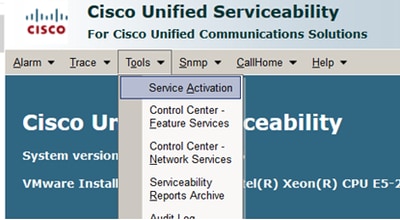
2단계. 헤드셋 서비스를 활성화하려면 서버를 선택하고 Cisco Headset Service(Cisco 헤드셋 서비스) 확인란을 활성화한 후 Save(저장)를 클릭합니다.
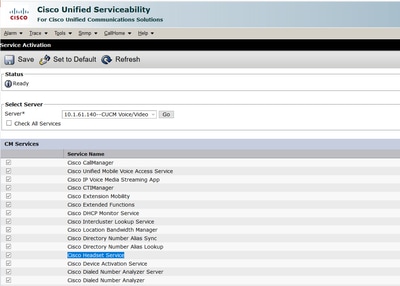
3단계. 서비스가 시작되면 헤드셋을 전화기에 연결합니다. 전화기가 이미지에 표시된 대로 헤드셋을 보고합니다.

4단계. 헤드셋 설정을 구성하려면 Setup(설정)을 선택합니다. 그림과 같이 메뉴에 액세스할 수 있습니다.
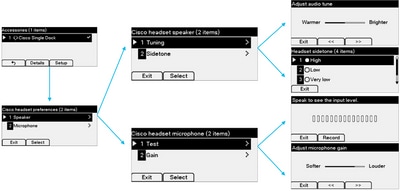
팁: 설정 메뉴에 수동으로 액세스할 수 있습니다. 88XX 및 78XX Series의 경우 Settings(설정) > Accessories(액세서리) > Setup(설정)으로 이동합니다.
마이크 게인 테스트 및 조정을 위해 녹음/재생 기능 및 오디오 조정 옵션을 사용하여 사운드를 사용자 지정할 수 있습니다.
CUCM에 헤드셋보다 최신 버전의 펌웨어가 있는 경우 전화기는 이미지에 표시된 대로 헤드셋 펌웨어를 자동으로 업그레이드할 수 있습니다.
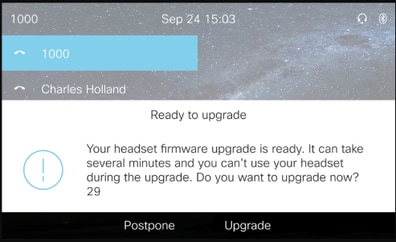
회사 정책을 보장하기 위해 원격으로 설정 및 펌웨어 업그레이드를 제어할 수 있습니다. CUCM 관리자는 기본 템플릿을 보고, 사용자 지정 템플릿을 생성하여 사용자 그룹에 적용할 수 있습니다.
5단계. 헤드셋에서 펌웨어 버전을 사용자 지정하려면 헤드셋 템플릿을 사용할 수 있습니다. CM Administration(CM 관리) > Device(디바이스) > Headset(헤드셋) > Headset Template(헤드셋 템플릿)으로 이동하고 목록에서 하나를 선택한 다음 Copy(복사)를 클릭하고 이미지에 표시된 대로 모델 및 펌웨어 설정을 구성합니다.
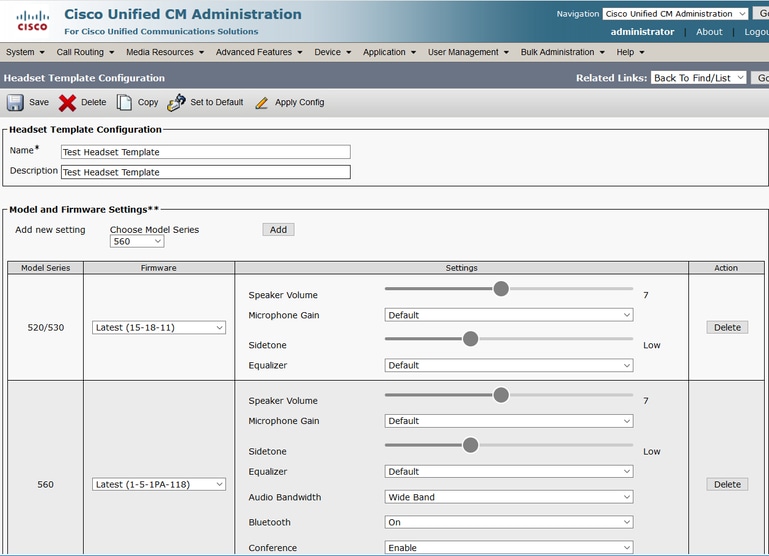
6단계. 사용자 프로필을 헤드셋 템플릿과 연결하려면 사용자 프로필을 선택하고 위쪽 및 아래쪽 화살표를 사용하여 이미지에 표시된 대로 사용 가능한 프로필에서 할당된 프로필로 이동합니다.
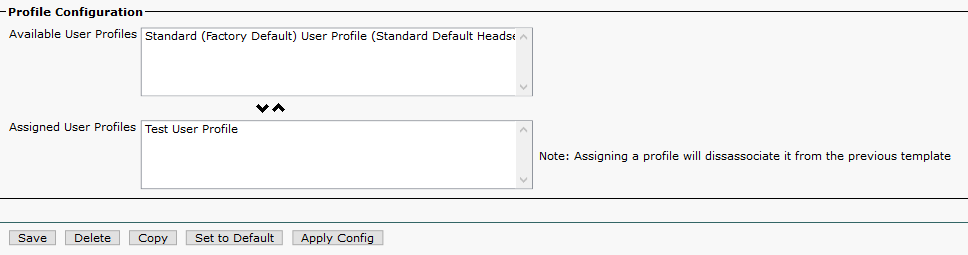
7단계. 변경 사항을 저장하려면 Save(저장)를 클릭한 다음 Apply Config(컨피그레이션 적용)를 클릭합니다.
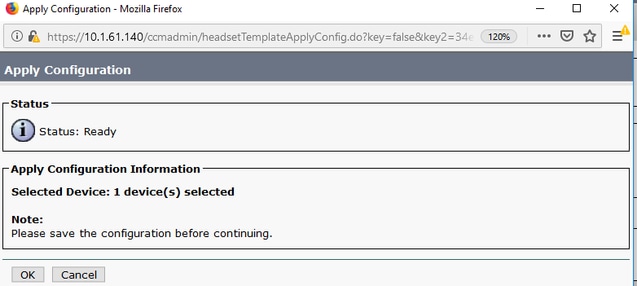
사용자 프로필은 최종 사용자와 연결되어야 하며, 디바이스의 MAC은 제어된 디바이스 아래에 추가되어야 합니다. 사용자 프로필이 최종 사용자와 연결되지 않았거나 디바이스가 최종 사용자와 연결되지 않은 경우, 컨피그레이션을 적용할 때 0개의 디바이스가 표시됩니다.
8단계. 최종 사용자 연결을 검토하려면 CM Admin(CM 관리) > User Management(사용자 관리) > End user(최종 사용자)로 이동합니다. 최종 사용자를 선택하고 사용자 프로필을 구성한 다음 이미지에 표시된 대로 Save(저장)를 클릭합니다.
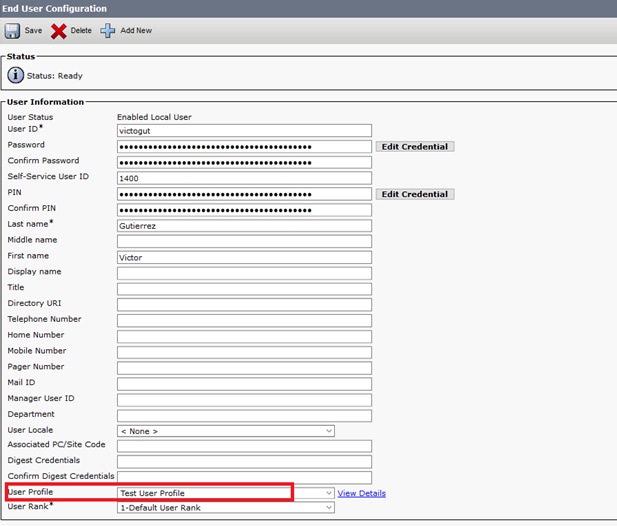
9단계. 최종 사용자를 디바이스와 연결하려면 CM Admin(CM 관리) > Device(디바이스) > Phone(전화기)으로 이동하여 전화기를 선택합니다. User(사용자) 확인란을 활성화하고 이미지에 표시된 대로 User ID(사용자 ID)를 선택합니다. Save(저장)를 클릭한 다음 Apply config(컨피그레이션 적용)를 클릭합니다.
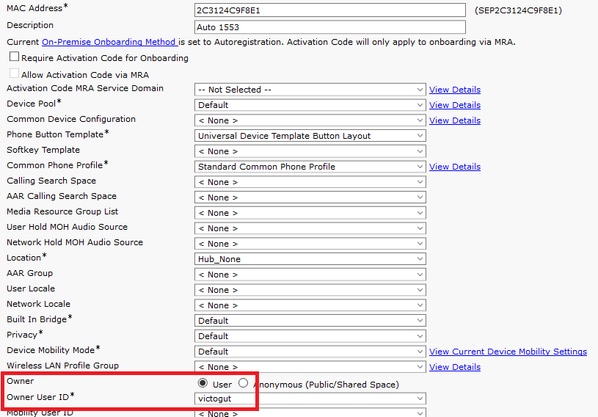
10단계. 업그레이드 상태를 확인하려면 전화 웹 페이지(웹 액세스 활성화가 필요함)로 이동합니다. 장치 정보 섹션에 그림과 같이 헤드셋 모델, 버전 및 상태가 표시됩니다.
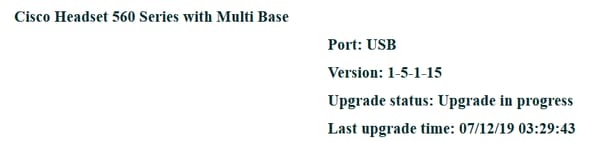
일부 전화기 모델(예: 88XX)의 경우 전화기 화면에 그림과 같은 다운로드 아이콘이 표시됩니다.
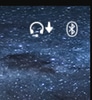
11단계. 그림과 같이 전화기 웹 페이지에서 성공 상태를 수신하는 경우 업그레이드/다운그레이드가 완료되었음을 확인할 수 있습니다.
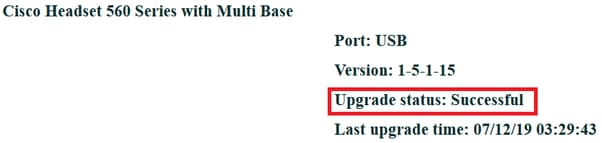
참고: 업그레이드가 자동으로 시작되지 않으면 전화기에서 헤드셋의 플러그를 뽑았다가 다시 꽂으십시오.
펌웨어 업그레이드는 TFTP 서버의 CUCM 관리자가 수행합니다. 헤드셋은 다음에 Jabber 12.5 이상을 실행하는 Cisco IP 전화(USB 또는 Y 케이블을 통해) 또는 랩톱에 연결할 때 업그레이드됩니다. COP 파일을 통해 CUCM에서 헤드셋 펌웨어를 헤드셋으로 푸시할 수 있습니다.
참고: Cisco Unified Communications Manager에 액세스할 수 없는 경우 온라인 툴을 사용하여 Cisco Headset을 업그레이드할 수 있습니다(560 Series만 해당): Headset Upgrade Tool
12단계. 동일한 사용자 프로필을 여러 최종 사용자에게 적용하려면 BAT(대량 관리 도구)를 사용할 수 있습니다. CM Admin(CM 관리) > Bulk Administration(대량 관리) > Users(사용자) > Update Users(사용자 업데이트) > Query(쿼리)로 이동하여 필터 기준을 적용합니다. Find(찾기)를 클릭한 다음 Next(다음)를 클릭합니다.
사용자 구성 업데이트 창에서 사용자 프로필 확인란을 활성화하고 사용자 프로필을 선택합니다. Run immediately(즉시 실행)를 선택하고 이미지에 표시된 대로 Submit(제출)을 클릭합니다.
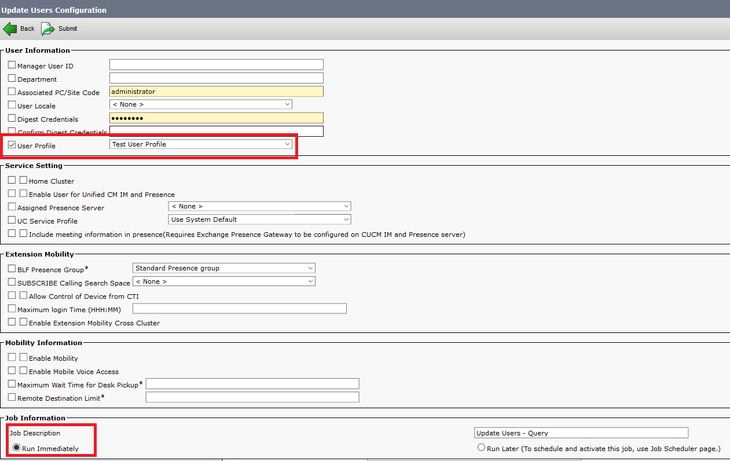
헤드셋 연결
헤드셋을 전화에 연결하려면 USB, Y 케이블 또는 Bluetooth를 사용할 수 있습니다. 전화기 웹 페이지에서 헤드셋에 연결하는 데 사용되는 포트를 확인할 수 있습니다. 헤드셋이 AUX 포트를 통해 연결된 경우 이미지에 표시된 상태를 확인할 수 있습니다.

팁: Aux 포트만 연결하는 경우 Y 케이블로 헤드셋 펌웨어를 업그레이드할 수 있습니다.
78XX 및 88XX 전화에서 Y 케이블을 사용하려면 Call Manager에서 무선 헤드셋 훅 스위치 제어 매개변수를 활성화해야 합니다.
CM Admin(CM 관리) > Device(디바이스) > Phone(전화기)으로 이동하고 전화기를 선택합니다. 전화기 컨피그레이션 페이지에서 Headset hookswitch control을 찾고 드롭다운 목록에서 Enabled를 선택합니다. Save(저장)를 클릭한 다음 Apply config(컨피그레이션 적용)를 클릭합니다.

참고: CUCM 12.5.1 SU2 이상에서 "Wireless Headset Hookswitch Control" 매개변수를 제거하여 최종 사용자가 헤드셋 관리를 보다 유연하게 할 수 있도록 했습니다. 무선 헤드셋 훅 스위치 제어는 전화기에서 직접 활성화할 수 있습니다. Applications(애플리케이션) > Admin Settings(관리 설정) > Aux Port(Aux 포트) > Connect e-hook headset(e-hook 헤드셋 연결)을 선택하면 헤드셋에 대해 Aux 포트를 사용할 수 있습니다. Cisco IP Phone 펌웨어 릴리스 12.7(1) 이상이 필요하며 전화기 컨피그레이션 페이지에서 관리자 설정을 활성화해야 합니다.
Y 케이블은 그림과 같이 전화기의 헤드셋 포트와 AUX 포트에 모두 꽂아야 합니다.
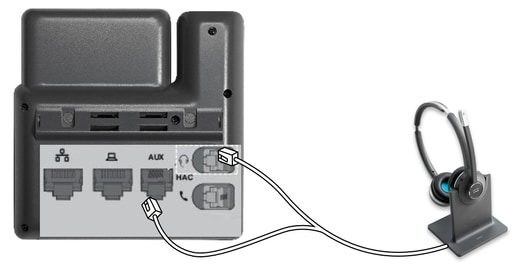
RJ는 아날로그 헤드셋 또는 핸드셋을 연결하기 위해 IP Phone과 함께 사용되는 공통 텔레포니 커넥터입니다. Cisco 531 및 532는 RJ 연결 또는 USB를 제공합니다. Cisco IP Phone은 헤드셋 포트에 RJ9를 사용하고 보조 포트에 RJ11을 사용합니다. 이 마지막 포트는 통화, 통화 종료 등에 응답하기 위해 신호를 전송하는 데 사용됩니다.
Bluetooth 장치 키를 사용하여 베이스를 페어링하려면 헤드셋에서 두 번 대상 장치 설정에서 헤드셋을 선택합니다. 헤드셋 베이스는 Cisco Headset으로 표시되고 그 뒤에 헤드셋 일련 번호의 마지막 세 자리가 표시됩니다. 페어링을 해제하고 페어링된 Bluetooth 장치를 잊으려면 Hold
헤드셋에서 두 번 대상 장치 설정에서 헤드셋을 선택합니다. 헤드셋 베이스는 Cisco Headset으로 표시되고 그 뒤에 헤드셋 일련 번호의 마지막 세 자리가 표시됩니다. 페어링을 해제하고 페어링된 Bluetooth 장치를 잊으려면 Hold  4초 동안.
4초 동안.
헤드셋을 Dock 스테이션과 페어링하려면 헤드셋을 베이스에 도킹합니다. 헤드셋이 다른 베이스에 연결되면 베이스와 헤드셋이 다시 페어링됩니다. 페어링되면 헤드셋의 흰색 LED가 깜박임에서 호흡으로 바뀝니다. 도크나 헤드셋이 범위를 벗어나면 흰색 LED가 깜박입니다.
다음을 확인합니다.
헤드셋 세부사항을 확인하려면 이미지에 표시된 대로 CM Admin(CM 관리) > Devices(디바이스) > Headset(헤드셋)으로 이동하여 Headset Inventory(헤드셋 인벤토리)를 선택합니다.
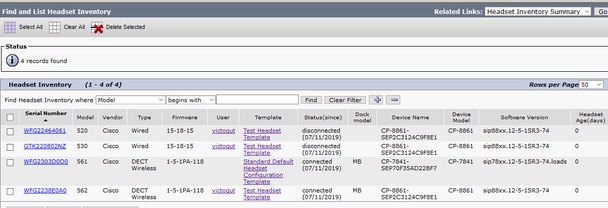
참고: 12.5.1 SU1(88xx, 78xx 폰)의 synergy lite 폰 모델에 대해 헤드셋 인벤토리 또는 서비스 가용성이 지원됩니다.
헤드셋에 대한 자세한 내용을 보려면 그림과 같이 헤드셋 인벤토리에서 헤드셋의 일련 번호를 클릭합니다.
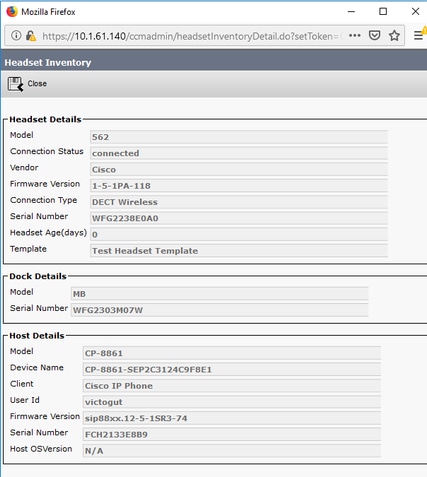
헤드셋 인벤토리 요약을 얻으려면 CM Admin(CM 관리) > Devices(디바이스) > Headset(헤드셋)으로 이동하고 Headset Inventory Summary(헤드셋 인벤토리 요약)를 선택합니다. 모델당 헤드셋 개수, 현재 상태 등 세부 정보를 그림과 같이 얻을 수 있다.
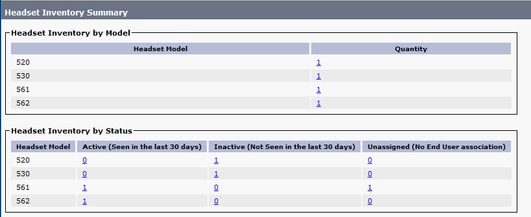
문제 해결
몇 가지 일반적인 문제는 트러블슈팅 가이드를 참조하십시오.
관련 정보
Cisco 헤드셋 사용 방법에 대한 자세한 내용은 빠른 참조 설명서를 참조하십시오.
헤드셋 호환성 및 컨피그레이션에 대한 자세한 내용은 Cisco Unified Communications Manager용 Series Accessories Guide를 참조하십시오.
8800 시리즈 전화기와의 헤드셋 호환성에 대한 자세한 내용은 Cisco IP Phone 8800 지원 액세서리를 참조하십시오.